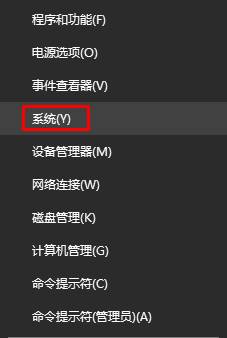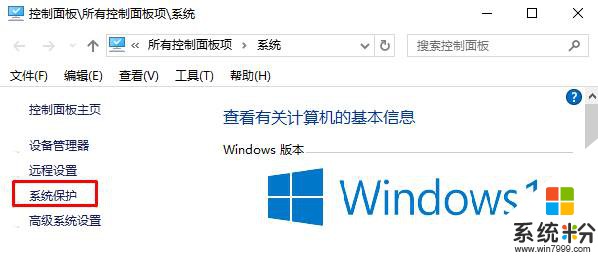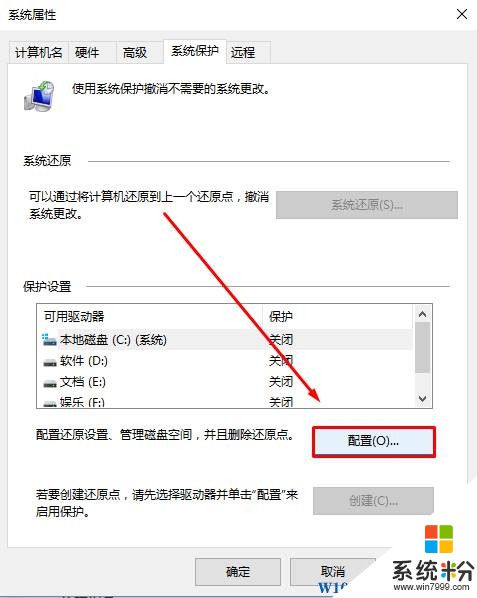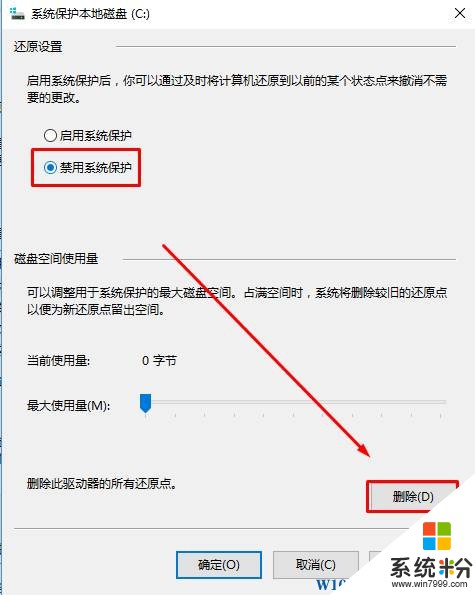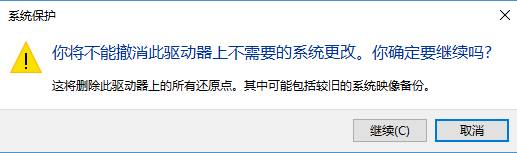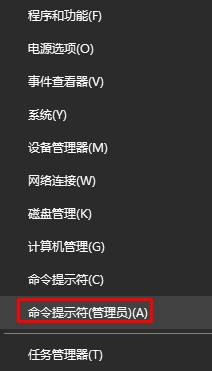Win10係統c盤壓縮卷隻能壓縮一半的解決方法!
時間:2017-04-06 來源:互聯網 瀏覽量:
對於隻有一個分區的電腦,我們可以使用係統中的【磁盤管理】工具中的“壓縮卷”功能來拆分磁盤分區。最近有用戶反應在新買的Win10係統的品牌電腦中,隻有一個分區,使用磁盤管理來分區的時候發現隻能拆分出一半,該怎麼辦?在本文中小編就給大家介紹下解決方法!
步驟:
1、在開始菜單按鈕上單擊右鍵,選擇【係統】;
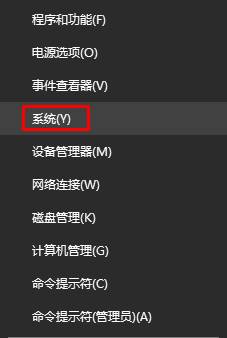
2、找到並點擊【係統保護】;
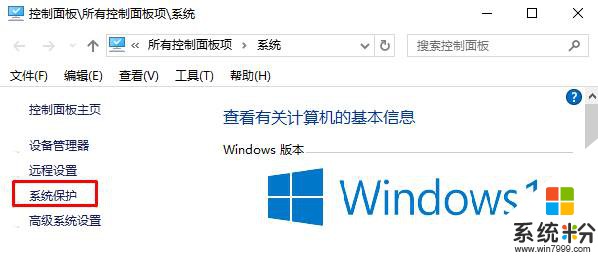
3、選擇呢【配置】來管理係統保護;
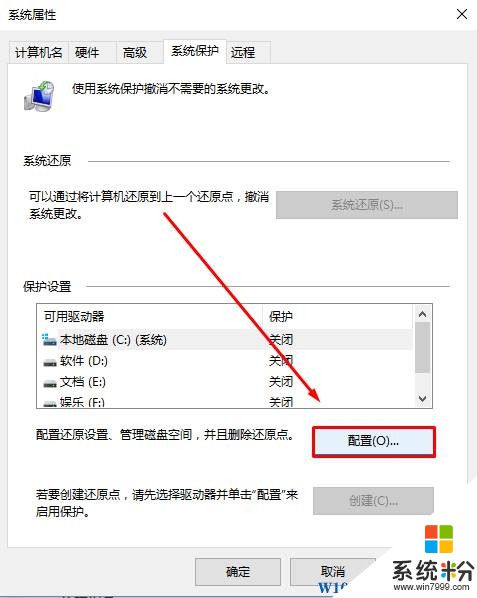
4、點擊【禁用係統保護】,接著點擊【刪除】,在彈出的框中點擊【繼續】;
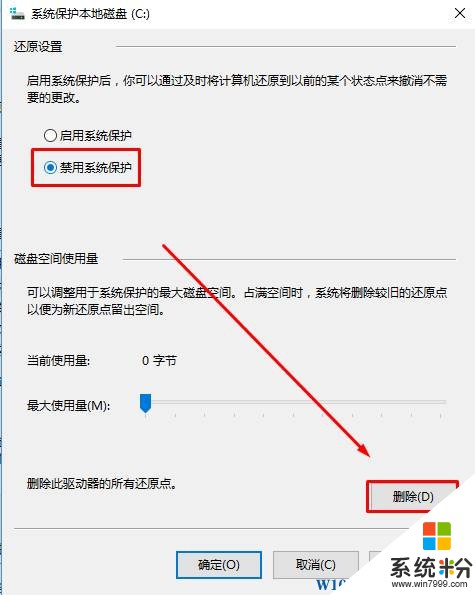
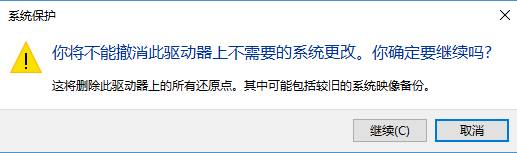
完成以上操作後查看C盤是否可以隨意壓縮,如果不可以還是隻能壓縮一般我們繼續往下看。
5、在開始菜單上單擊鼠標右鍵,選擇【命令提示符(管理員)】;
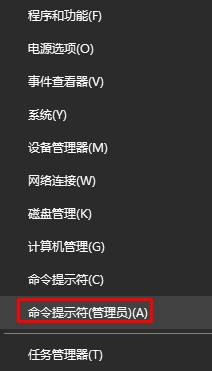
6、在命令提示符中輸入:powercfg -hibernate off 按下回車鍵,關閉休眠功能;
7、然後關閉係統中的虛擬內存(詳細參考方法)
完成設置後重啟計算機,就可以任意壓縮C盤空間了!